SolidWorks提供了强大的3D草图功能,设计师可以用空间的点线组成3D草图,也可以自己绘制3D草图,通过tab键切换空间几何基准面。今天给大家分享的SolidWorks练习题是网球的建模,比较简单,但是会用到我们的SolidWorks的曲线驱动阵列和3D草图的生成方法,希望可以给大家学习和使用SolidWorks提供思路。
SolidWorks经典建模之网球模型效果图
SolidWorks经典建模之网球建模步骤
1、打开SolidWorks软件,新建零件,然后在前视基准面新建草图
2、特征-旋转
3、前视基准面绘制草图,如下图所示
4、特征-曲线-投影曲线(勾选双向)
注意:如果你的SolidWorks版本里面没有双向这个选项,那么你可以利用“反转投影”选项通过投影两次的方法实现双向投影的效果。
5、草图-3D草图-转换实体引用,选择上一步的投影曲线
6、选中要删除的圆弧,按DEL键删除,如下图所示:留出网球的分界线
7、前视基准面-绘制草图
8、特征-旋转
9、特征-阵列-曲线驱动的阵列,参数如下:
10、添加外观-材质-粗麻布
11、利用photoview360自带插件,渲染出图
以上就是关于SolidWorks网球零件的做题步骤,仅供参考,希望大家可以多做练习,自我完成。下面给出SolidWorks练习题模型源文件供下载学习。
注:SolidWorks新手如果看图文版的SolidWorks练习题比较吃力,建议看我们的视频练习,会员高清视频可下载。
SolidWorks网球源文件下载


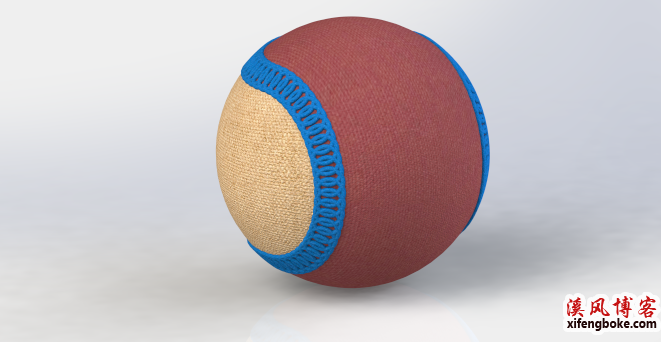
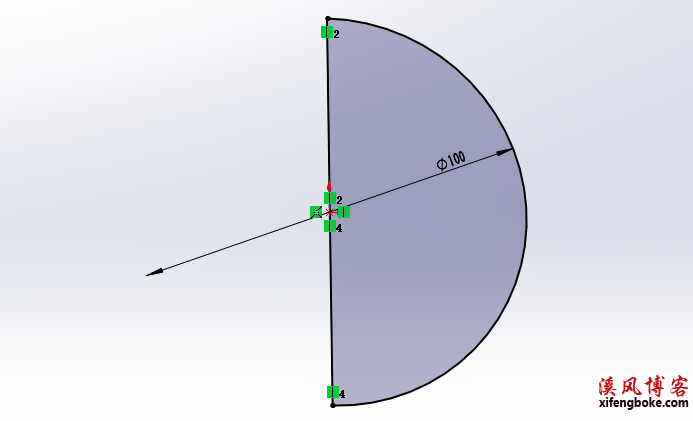



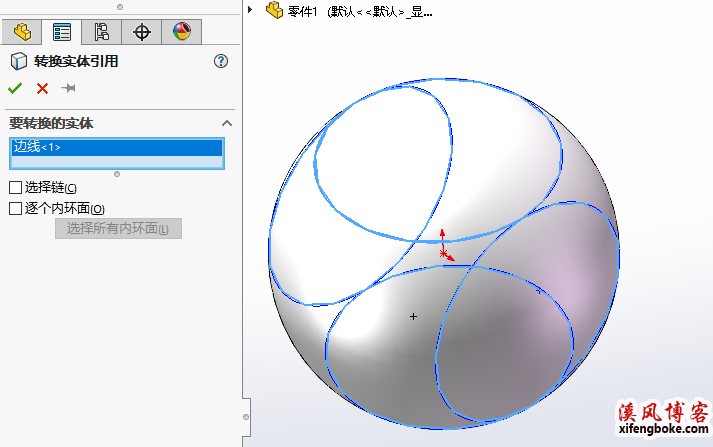

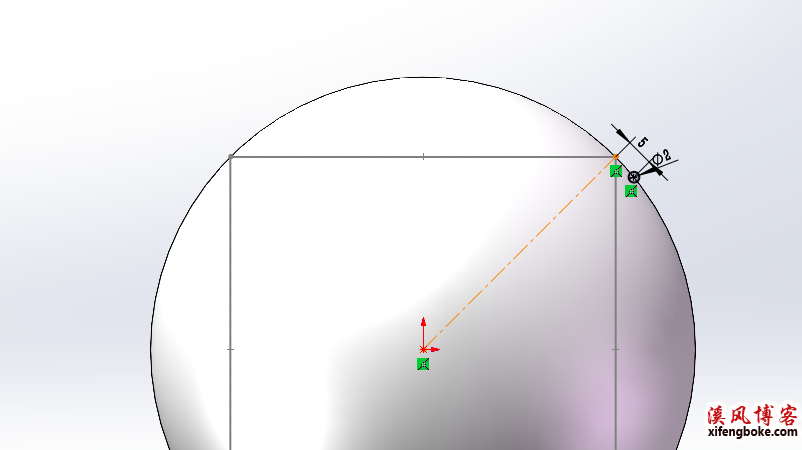

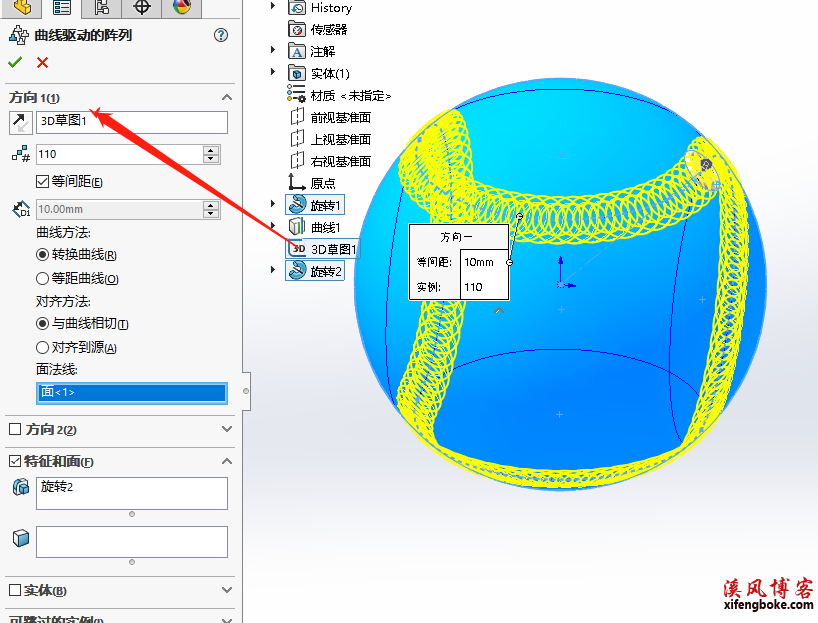












还没有评论,来说两句吧...